网络连接点了禁用怎么开启 怎样修复电脑中被禁用的有线网络
更新时间:2025-04-09 18:10:27作者:jiang
在使用电脑时,有时候我们可能会遇到网络连接点了禁用的情况,导致无法正常上网,这种问题通常会出现在有线网络连接中,可能是由于网络设置问题或者设备故障引起的。如果遇到这种情况,我们可以通过一些简单的方法来解决,恢复网络连接的正常运行。接下来我们将介绍一些常见的解决方法,帮助大家轻松应对被禁用的有线网络连接问题。
具体方法:
1.在电脑桌面上找到网络图标
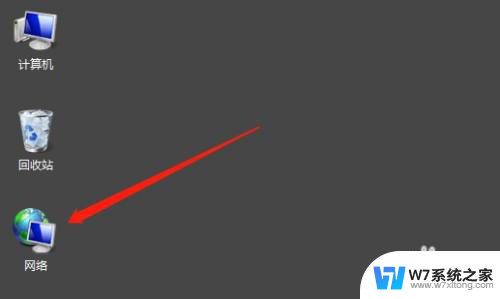
2.点击鼠标右键,在菜单中找到属性并 点击
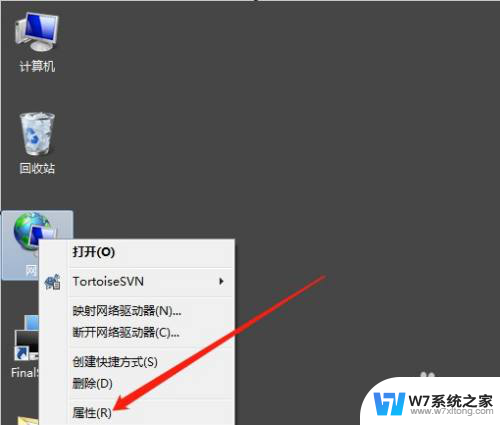
3.在网络属性页面中点击更改适配器设置
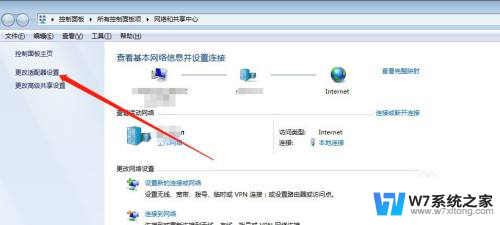
4.在各网络图标中找到有线网络图标

5.点击此有线网络右键显示出菜单
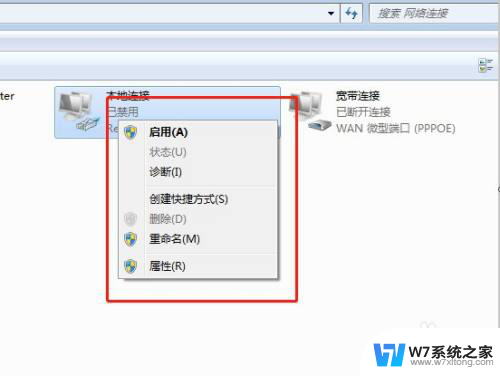
6.在菜单中找到启用并点击完成设置。
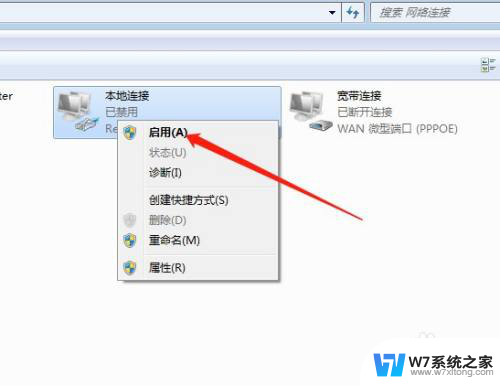
以上就是网络连接点了禁用怎么开启的全部内容,有出现这种现象的小伙伴不妨根据小编的方法来解决吧,希望能够对大家有所帮助。
网络连接点了禁用怎么开启 怎样修复电脑中被禁用的有线网络相关教程
-
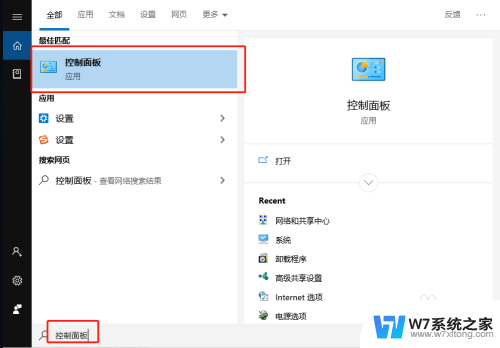 连上网线显示网络电缆被拔出 网络连接已启用但网络电缆被拔出的解决方法
连上网线显示网络电缆被拔出 网络连接已启用但网络电缆被拔出的解决方法2024-02-29
-
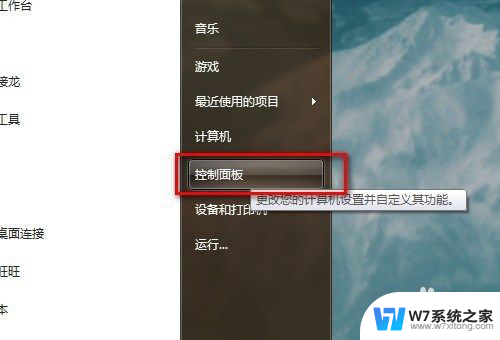 电脑联网怎么连接网络 电脑如何连接到有线网络
电脑联网怎么连接网络 电脑如何连接到有线网络2024-06-25
-
 无线网络连接一直未连接 无线网络连接不可用怎么处理
无线网络连接一直未连接 无线网络连接不可用怎么处理2025-03-27
-
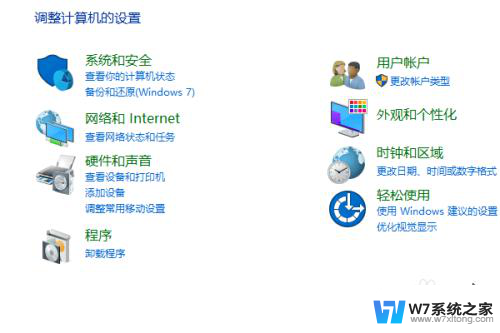 笔记本网络驱动器坏了怎么修复 网卡驱动无法连接网络怎么修复
笔记本网络驱动器坏了怎么修复 网卡驱动无法连接网络怎么修复2025-03-30
- 电脑连接不了无线网络什么问题 电脑无法连接到无线网络怎么办
- 手机网络连接电脑怎么连 电脑连接手机网络的步骤
- 电脑没有连接wifi的选项 电脑没有wifi选项无法连接无线网络
- 笔记本电脑如何添加无线网络wifi 电脑如何连接无线网络
- win键被禁用怎么打开 Win键被禁用怎么恢复
- 手机网络能连接电脑吗 手机热点怎么连接电脑上网
- 电脑突然没有蓝牙功能了 电脑蓝牙连接功能不见了
- 耳机连电脑没有麦克风 耳机插电脑只有声音没有麦克风
- 单元格如何设置下拉框选项 Excel单元格下拉选项设置方法
- 电脑怎么看有没有固态硬盘 怎么辨别电脑中的固态硬盘
- 苹果11怎么截屏截长图 苹果11手机截长图方法
- 右击鼠标没有新建选项 Windows电脑鼠标右键没有新建文件夹选项
电脑教程推荐
- 1 单元格如何设置下拉框选项 Excel单元格下拉选项设置方法
- 2 电脑怎么看有没有固态硬盘 怎么辨别电脑中的固态硬盘
- 3 右击鼠标没有新建选项 Windows电脑鼠标右键没有新建文件夹选项
- 4 华为智慧屏在哪里打开 华为手机智慧识屏如何开启
- 5 压缩文件电脑怎么解压 压缩文件夹解压软件
- 6 微博怎么删除最近访问记录 微博经常访问列表删除方法
- 7 微信图标没有了怎么办 微信图标不见了怎么办
- 8 windows81企业版激活密钥 win8.1企业版密钥激活步骤
- 9 比windows不是正版怎么办 电脑显示此windows副本不是正版怎么办
- 10 网络连接正常但无法上网是什么原因 电脑显示网络连接成功但无法上网